Procédure pas à pas : créer un pack d'extensions
Un pack d’extensions est un ensemble d’extensions qui peuvent être installées ensemble. Les packs d’extensions vous permettent de partager facilement vos extensions préférées avec d’autres utilisateurs ou de regrouper un ensemble d’extensions pour un scénario particulier.
Créer une extension avec un modèle d’élément Extension Pack
Le modèle d’élément Extension Pack crée un Pack d’extensions avec un ensemble d’extensions qui peuvent être installées ensemble.
Dans la boîte de dialogue Nouveau projet , recherchez « vsix » et sélectionnez VsIX Project. Pour le nom du projet, tapez « Test Extension Pack ». Sélectionnez Créer.
Dans le Explorateur de solutions, cliquez avec le bouton droit sur le nœud du projet, puis sélectionnez Ajouter>un nouvel élément. Accédez au nœud d’extensibilité Visual C#, puis sélectionnez Extension Pack. Laissez le nom de fichier par défaut (ExtensionPack1.cs).
Le fichier ExtensionPack1.vsext est ajouté, qui contient le code suivant
{ "id": "ExtensionPack1", "name": "ExtensionPack1", "description": "Read about creating extension packs at https://aka.ms/vsextpack", "version": "1.0.0.0", "extensions": [ // List of extensions that are included in the Extension Pack. { "vsixId": "41858b2d-ff0b-4a43-80b0-f1b2d6084935", // The vsix id of the extension you want to include. "name": "AlignAssignments" }, { "vsixId": "42374550-426a-400e-96f9-237682e8dea6", "name": "CopyAsHtml" } ] }Vous trouverez le vsixid de l’extension à inclure dans le pack d’extension sur Visual Studio Marketplace. Recherchez l’extension à inclure et cliquez sur l’ID de copie. Vous pouvez mettre à jour le vsixId existant dans le fichier ci-dessus ou ajouter une autre extension à la liste.
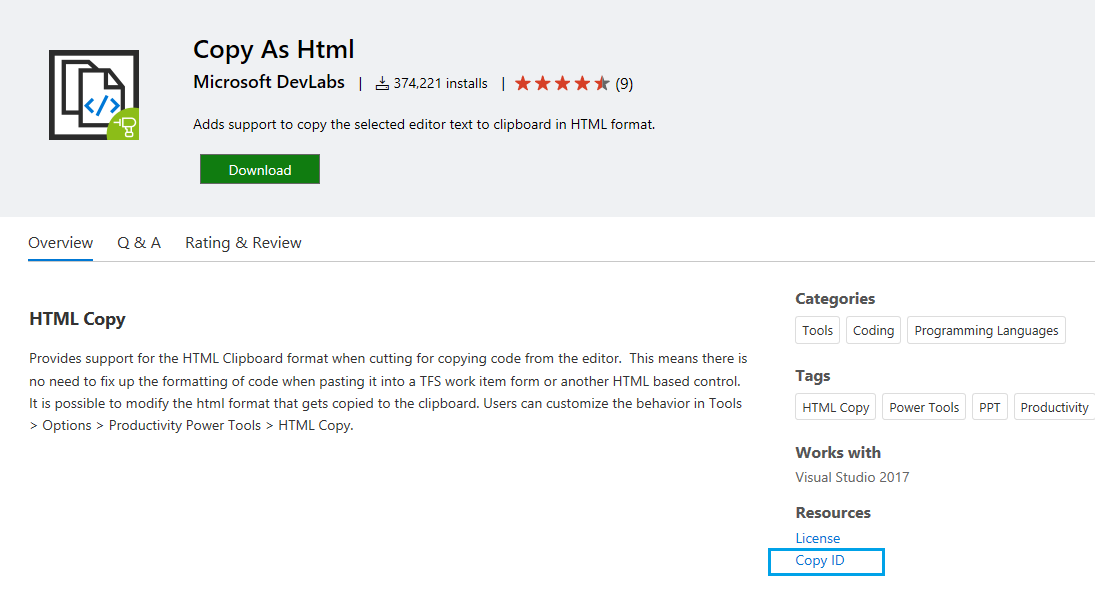
Générez le projet et chargez votre extension sur la Place de marché. Consultez Publication d’une extension Visual Studio.
Remarque
Un pack d’extensions ne peut installer que les extensions disponibles sur la Place de marché Visual Studio ou la galerie privée.
Installer le pack d’extension à partir de Visual Studio Marketplace
Maintenant que l’extension est publiée, installez-la dans Visual Studio et testez-la là.
Dans Visual Studio, dans le menu Extensions , cliquez sur Extensions gérées.
Cliquez sur Online , puis recherchez « Test Extension Pack ».
Cliquez sur Télécharger. L’extension et sa liste d’extensions incluses dans le pack d’extensions seront ensuite planifiées pour l’installation.
Vous trouverez ci-dessous un exemple d’affichage de téléchargement du pack d’extensions dans la boîte de dialogue Gérer les extensions . Si vous préférez installer uniquement certaines des extensions incluses dans le pack d’extensions, vous pouvez modifier la liste des extensions dans Scheduled For Install.
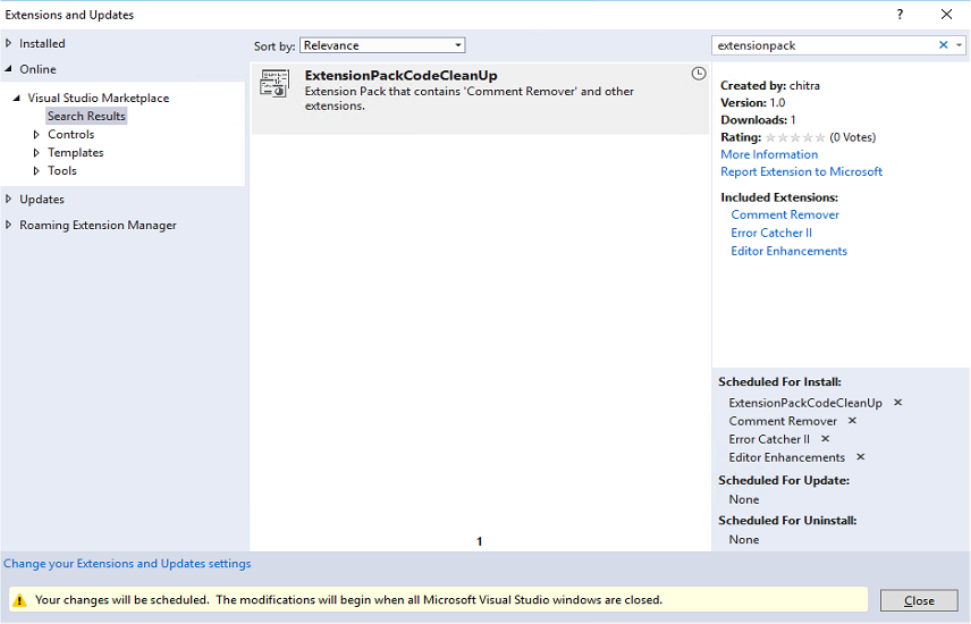
Pour terminer l’installation, fermez toutes les instances de Visual Studio.
Supprimer l’extension
Pour supprimer l’extension de votre ordinateur :
Dans Visual Studio, dans le menu Extensions , cliquez sur Extensions gérées.
Sélectionnez Test Extension Pack , puis cliquez sur Désinstaller. L’extension et sa liste d’extensions incluses dans le pack d’extensions seront ensuite planifiées pour la désinstallation.
Pour terminer la désinstallation, fermez toutes les instances de Visual Studio.